Bạn đã bao giờ cảm thấy khó khăn khi phải xem nhanh các mục nội dung trong slide thuyết trình PowerPoint chưa? Đừng lo, với tính năng tạo mục lục, việc này trở nên dễ dàng hơn bao giờ hết. Trên thực tế, tính năng này tương tự như việc tạo mục lục tự động trong Word. Vậy bạn đã biết cách chèn mục lục trong PowerPoint chưa? Hãy cùng tìm hiểu bài viết dưới đây để có thêm kiến thức nhé.
Hướng dẫn tạo mục lục trong PowerPoint
Bước 1:
Đầu tiên, bạn mở slide muốn tạo mục lục. Sau đó, chúng ta sẽ tiến hành tạo 1 slide trống ngay ở đầu slide. Bạn có thể thực hiện việc này bằng cách nhấn Insert, sau đó chọn New Slide và chọn kiểu nội dung muốn thêm. Hoặc đơn giản hơn, bạn cũng có thể tự tạo một nội dung bằng cách chèn Text box.

Bước 2:
Để chèn mục lục trong slide PowerPoint, chúng ta có hai kiểu chèn khác nhau: dạng dàn bài hoặc dạng văn bản để chèn liên kết.
Chèn mục lục PowerPoint dưới dạng dàn bài
Bước 1:
Tại giao diện PowerPoint, nhấn vào mục View, sau đó nhìn xuống bên dưới và nhấn tiếp vào Outline View để xem dàn ý.
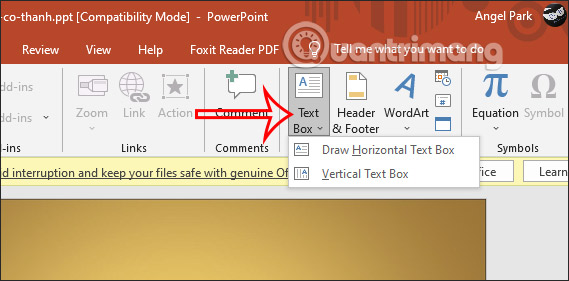
Bước 2:
Tại đây, bạn sẽ thấy tất cả dàn ý trong slide thuyết trình này. Mỗi mục lục sẽ được đánh số thứ tự. Bạn có thể tự thêm tiêu đề cho nội dung bằng cách nhấn vào bên cạnh số để thêm.
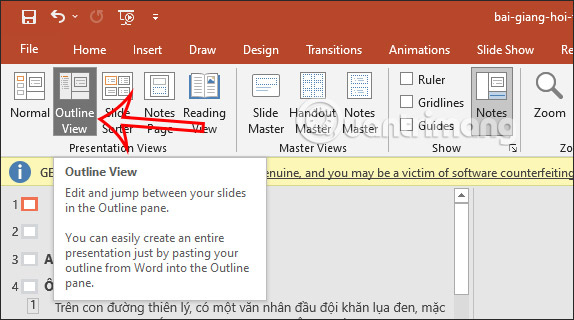
Bước 3:
Nhấp chuột phải vào ô vuông tại khu vực dàn ý, sau đó chọn Collapse và chọn tiếp Collapse All. Kết quả, chỉ hiển thị các mục lục. Bạn có thể nhấn Ctrl + A để chọn tất cả, sau đó nhấn chuột phải và chọn Copy để sao chép.
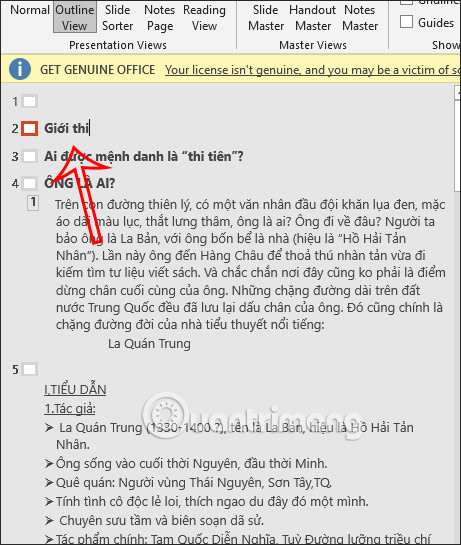
Bước 4:
Di chuyển tới nội dung muốn chèn mục lục, sau đó nhấn chuột phải và chọn biểu tượng paste A như hình dưới đây. Kết quả, bạn sẽ nhìn thấy các nội dung mục lục. Bạn có thể điều chỉnh phần mục lục này như font chữ, kích cỡ… tùy theo mục đích của bạn.

Chèn mục lục PowerPoint dưới dạng văn bản
Kiểu mục lục này có nghĩa là người dùng sẽ nhập văn bản của riêng mình cho các trang trình bày hoặc sử dụng mục lục của mình để liên kết đến các slide.
Bạn cũng thực hiện tương tự như trên, tức là copy toàn bộ mục lục vào slide riêng biệt để có được mục lục sẵn. Sau đó, bạn hãy điều chỉnh lại nội dung theo ý mình.
Bước 3:
Tiếp đến, trong phần mục lục, bạn bôi đen nội dung rồi nhấn vào Insert, sau đó nhấn tiếp vào Link để tiến hành liên kết tới nội dung từ mục lục.
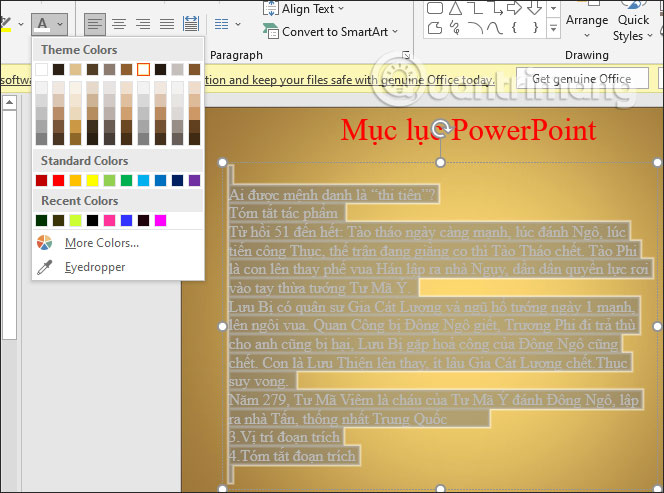
Bước 4:
Lúc này, hiển thị giao diện tùy chỉnh liên kết nội dung. Bạn nhấn vào mục Place in This Document, sau đó nhìn sang bên phải, chọn tới slide mình muốn liên kết và nhấn OK.
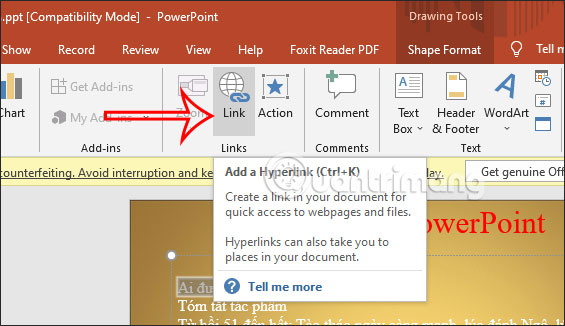
Ngay lập tức, nội dung mục lục sẽ được liên kết tới nội dung trong slide. Bạn tiếp tục thực hiện với những mục nội dung khác.
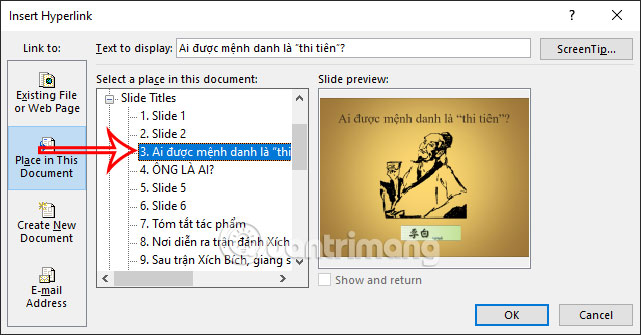
Khi trình chiếu slide với mục nội dung này, nếu di chuyển vào từng mục lục, bạn sẽ thấy hiển thị hình bàn tay. Bạn chỉ cần click chuột vào đó là sẽ di chuyển ngay tới slide nội dung cần trình bày.
Vậy là xong! Bằng cách tạo mục lục trong PowerPoint, bạn có thể dễ dàng xem nhanh các mục nội dung trong slide thuyết trình một cách thuận tiện và hiệu quả. Hãy áp dụng ngay những hướng dẫn trên vào công việc của bạn và trở thành một chuyên gia thuyết trình PowerPoint đích thực.
Đọc thêm về các kỹ năng làm việc hiệu quả tại ProSkills.
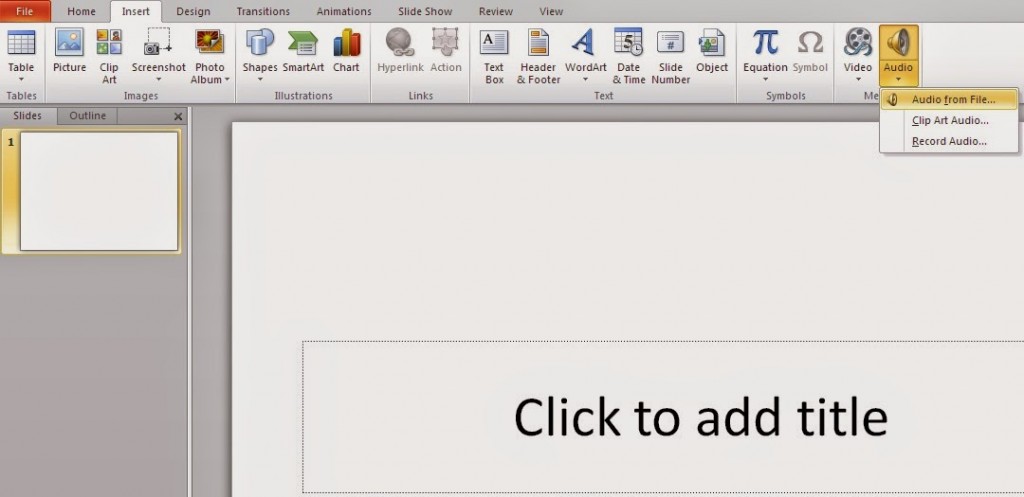

/fptshop.com.vn/uploads/images/tin-tuc/149294/Originals/Meo-thay-doi-phong-chu-cho-ban-trinh-chieu-powerpoint-1.jpg)